Agora você pode usar sprints no Project para a Web e planejar seu projeto com base no gerenciamento ágil de projetos. Você pode criar e priorizar um backlog de tarefas e agendar tarefas em sprints. Você também pode colaborar no planejamento, acompanhamento e conclusão de tarefas dentro e em todos os sprints com caixas de tempo.
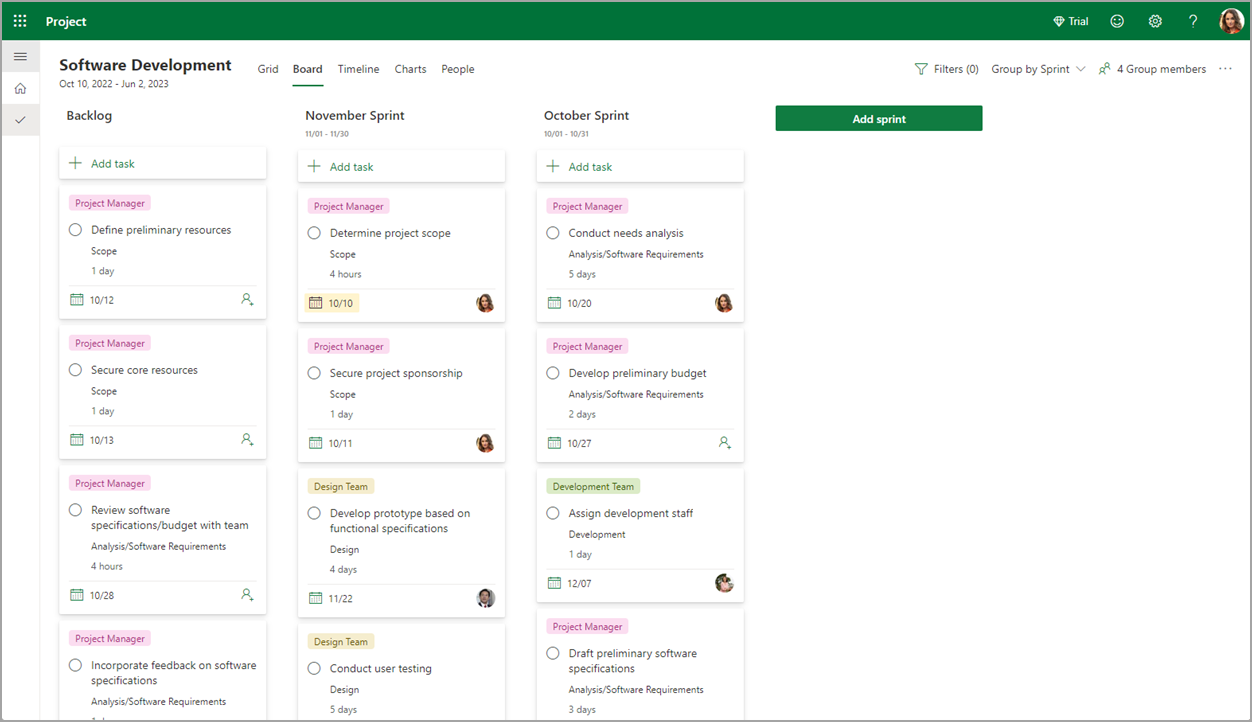
Experimente!
Configurar sprints
Para habilitar sprints, você precisa alterar a exibição.
-
Selecione Quadro.
-
Selecione Grupo por > Sprint.
Adicionar tarefas ao backlog
-
Selecione + Adicionar nova tarefa.
-
Conclua os campos da tarefa.
Observações:
-
As tarefas serão automaticamente padrão no backlog se elas não forem adicionadas diretamente ao sprint (com a tarefa +Adicionar nova).
-
As tarefas podem ser adicionadas na exibição Grade e na exibição Board.
-
A tarefa mais recente é exibida na parte inferior da lista de tarefas.
-
Renomear e definir datas no sprint padrão
O modelo de sprint original inclui uma tarefa. Personalize-o renomeando-o e definindo datas.
-
Selecione a linha de sprint.
-
Adicione o nome do sprint.
-
No calendário, selecione as datas de início e término do sprint.
Observação: Os sprints começam e terminam na hora UTC.
Criar um novo sprint
-
Selecione + Adicionar novo sprint.
-
Renomeie e defina datas no novo sprint.
Observação: O nome do sprint e as datas de início/término podem ser editados de forma embutida.
Mover tarefas para o novo sprint
-
Selecione a linha de tarefas.
-
Arraste e solte a linha de tarefa no sprint apropriado.
Observação: As tarefas podem ser descartadas e arrastadas do backlog para um sprint ou de sprint para sprint.
Excluir um sprint
-
Selecione a linha de sprint.
-
Na extrema direita da linha, selecione o ícone de menu de estouro (três pontos verticais).
-
Selecione Excluir.
Editar um sprint
-
Selecione uma data para abrir o modal.
-
Selecione o nome ou o campo a ser editado.
-
Selecione Concluído.
Observação: Os sprints no modo de exibição Board são exibidos com base nas datas de sprint. Da esquerda para a direita: backlog, sprints por data em ordem decrescente (por exemplo: 2024 e 2023).










